eX.computer製品にて、電源投入後に、下記のメッセージが表示された後、勝手にUEFI(BIOS)設定画面が表示されて、OSが起動しない場合の対処方法についてご案内いたします。
●表示されるメッセージ
>>Media Present......
>>Start PXE over IPv4.
>>Media Present......
>>Start PXE over IPv6.
●UEFI(BIOS)設定画面の例(デザインは搭載マザーボードにより異なります)
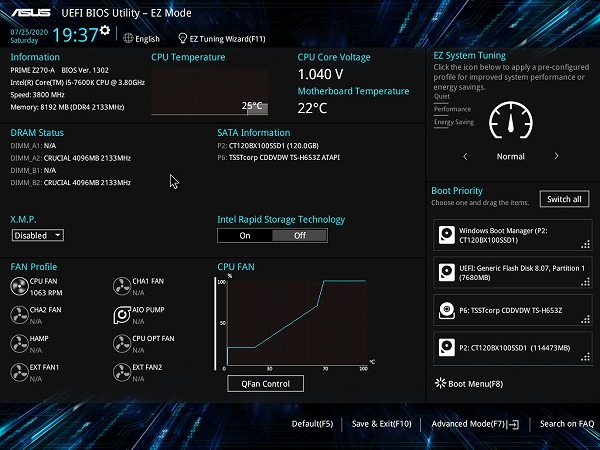
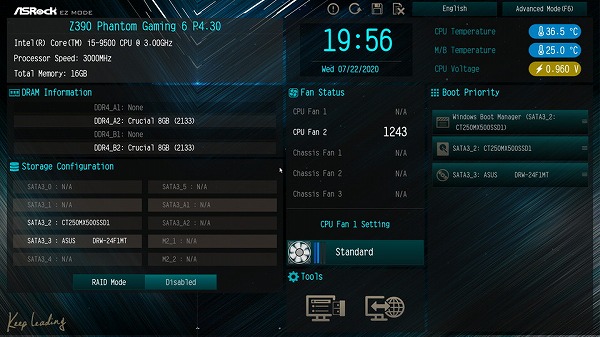
「Checking Media Presence......」と表示された後OSが起動しない場合の対処方法
【前提】
下記の対処方法はWindowsのインストール先ドライブ(SSD/HDD)がUEFI(BIOS)設定画面で認識されていることが前提となります。まずは、表示されたUEFI(BIOS)設定画面内の「Storage Configuration」や「Storage Information」で、Windowsのインストール先ドライブの名前が表示されているかご確認ください。
ご利用のeX.computer製品でWindowsのインストール先ドライブ(SSD/HDD)がUEFI(BIOS)設定画面で認識されていない場合は、ハードウェア不具合により修理が必要な場合がございますため、eX.computerサポートセンターへお問い合わせください。
■eX.computerサポートセンター
https://faq.tsukumo.co.jp/index.php?solution_id=1213
【方法1】 周辺機器について
接続されている周辺機器のうち、外付けHDDやUSBメモリなどデータを保存できる周辺機器を接続されている場合は、それらの周辺機器を取り外した状態で電源を入れます。
周辺機器を取り外したことによってOSが正常に起動できた場合、取り外した周辺機器に不具合や問題が生じていないかご確認ください。
【方法2】ネットワーク起動について
1.パソコンの電源を投入後、即座に[Del]キーを連打します。UEFI BIOSメニューが表示されるまで連打し続けます。
※[Del]キーでUEFI BIOSメニューがされない場合は、[F2]キーを連打します。
2.UEFI BIOS メニューが表示されたら、[Advanced Mode]をクリックします。
3.画面が切り替わったら、以下の通りすすみ設定項目を変更します。
〇ASUS製マザーボードの場合
[Advanced]->[Onboard Devices Configuration]->[Realtek PXE OPROM]とすすみ、こちらの項目を[Enabled]から[Disabled]へ変更します。
※製品によっては項目値が以下の場合がございます。
[Advanced]->[Onboard Devices Configuration]->[Intel LAN OPROM]とすすみ、こちらの項目を=[ON]から[OFF]へ変更します。
〇Asrock製マザーボードの場合
[Boot] -> [Boot From Onboard LAN] とすすみ、こちらの項目を [Enabled]から[Disabled]へ変更します。
4.[EXIT]をクリックし、[Save Changes & Reset](ASUS製マザーボードの場合)または、[Save Changes & Exit]をクリックしてUEFI BIOSメニューを終了します。
ご利用のeX.computer製品で以上の手順をお試しいただいても改善がみられない場合には、Windowsのインストール先ドライブの不調やWindowsのシステムファイルの破損等が考えられますので、eX.computerサポートセンターへお問い合わせください。
■eX.computerサポートセンター
https://faq.tsukumo.co.jp/index.php?solution_id=1213
※eX.computerサポートセンターでは、eX.computer製品以外のサポートはお承りしておりません。eX.computer製品ではない場合は、ご利用のPCメーカーのサポートまでお問い合わせをお願いいたします。
タグ: BIOS, IPv4, IPv6, PXE, UEFI
